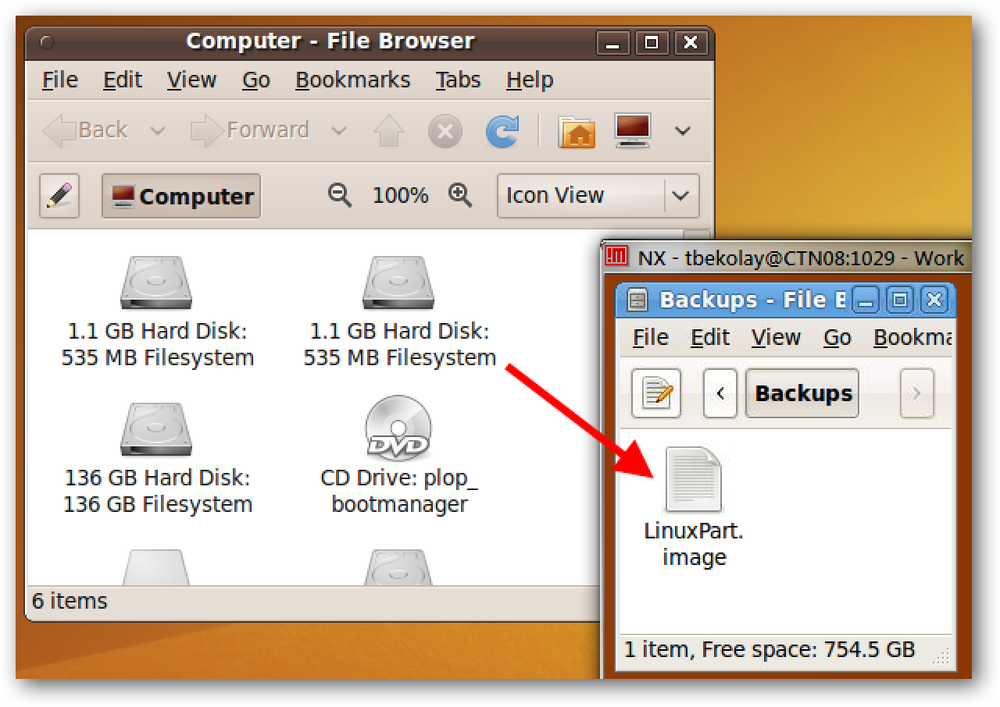फ़ायरफ़ॉक्स से क्रोम में बुकमार्क स्थानांतरित करें
क्या आपने स्विच किया है? गूगल क्रोम से फ़ायरफ़ॉक्स? यदि ऐसा है, तो आप संभवतः अपने सभी मूल्यवान बुकमार्क और संभवतः अपने सुव्यवस्थित स्थानांतरण करना चाहते हैं बुकमार्क को टूलबार क्रोम.
ब्राउज़रों के बीच बुकमार्क को स्थानांतरित करने की प्रक्रिया काफी सीधी है। आप किसी भी दो ब्राउज़रों के बीच बुकमार्क स्थानांतरित करने के लिए नीचे दिए गए चरणों का पालन कर सकते हैं.
सबसे पहले, आपको अपने बुकमार्क फ़ायरफ़ॉक्स से HTML फ़ाइल में निर्यात करना होगा। ऐसा करने के लिए, टूलबार में बुकमार्क बटन पर क्लिक करें.

फ़ायरफ़ॉक्स के नवीनतम संस्करण में, आपको नए आइकन पर क्लिक करने की आवश्यकता है जो शेल्फ पर पुस्तकों के एक सेट की तरह दिखता है और चुनें बुकमार्क.

फिर पर क्लिक करें सभी बुकमार्क दिखाएं तल पर.

ध्यान दें कि आप भी दबा सकते हैं CTRL + SHIFT + B कुंजीपटल संक्षिप्त रीति.

इससे लाइब्रेरी की विंडो खुल जाएगी सभी बुकमार्क चयनित। पर क्लिक करें आयात और बैकअप और फिर सेलेक्ट करें HTML में बुकमार्क निर्यात करें सूची से.
बुकमार्क फ़ाइल निर्यात करें संवाद बॉक्स प्रदर्शित करता है। में HTML फ़ाइल के लिए एक नाम निर्दिष्ट करें फ़ाइल का नाम बॉक्स को संपादित करें और अपनी फ़ाइल को बचाने के लिए एक स्थान चुनें। क्लिक करें बचाना.

बंद करे फ़ायरफ़ॉक्स और खुला है गूगल क्रोम. के ऊपरी दाएं कोने में हैमबर्गर आइकन पर क्लिक करें क्रोम विंडो, पर क्लिक करें बुकमार्क और चुनें बुकमार्क प्रबंधक मेनू से.

में बुकमार्क प्रबंधक संवाद बॉक्स, ऊपर दाईं ओर स्थित गियर आइकन पर क्लिक करें और फिर चयन करें बुकमार्क आयात करें.

खुला संवाद बॉक्स प्रदर्शित करता है। उस स्थान पर नेविगेट करें जिसमें आपने अपनी बचत की है फ़ायरफ़ॉक्स बुकमार्क फ़ाइल। HTML फ़ाइल का चयन करें और क्लिक करें खुला.

से बुकमार्क फ़ायरफ़ॉक्स में आयात किया जाता है आयातित के तहत फ़ोल्डर पुस्तक चिन्ह शलाका.

जब आप क्लिक करते हैं, तो आप दाहिने हाथ की ओर बुकमार्क देख सकते हैं आयातित. बुकमार्क फ़ायरफ़ॉक्स से टूलबार भी फ़ायरफ़ॉक्स के तहत आयात किया जाता है आयातित फ़ोल्डर.
यदि आप इन बुकमार्क को चाहते हैं क्रोम बुकमार्क टूलबार सीधे, बस फ़ोल्डर को फ़ोल्डर में खींचें और छोड़ें पुस्तक चिन्ह शलाका बाईं ओर सूची में आइटम.

से आपके बुकमार्क फ़ायरफ़ॉक्स बुकमार्क टूलबार अब उपलब्ध हैं क्रोम बुकमार्क बार.

यदि आपके पास Chrome में बुकमार्क टूलबार सक्षम नहीं है, तो आप हैमबर्गर आइकन पर क्लिक कर सकते हैं बुकमार्क अपने सभी बुकमार्क देखने के लिए.
अब आपके पास अपनी पहुंच है फ़ायरफ़ॉक्स में बुकमार्क गूगल क्रोम. यदि आपके कोई प्रश्न हैं, तो बेझिझक टिप्पणी करें। का आनंद लें!